Installeer de Microsoft Authenticator-app op uw telefoon.
Heeft u deze al? Ga dan naar de volgens stap.
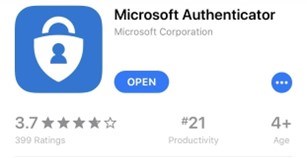
Maak verbinding met de IPO samenwerkomgeving. Log in met uw e-mailadres en wachtwoord.
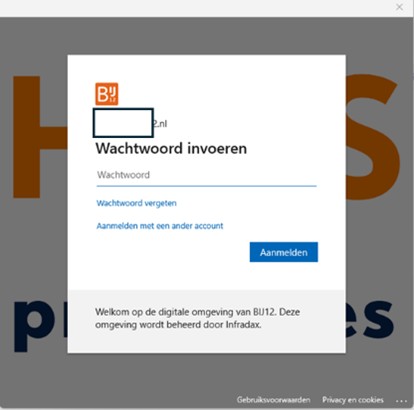
Hierna volgt een extra scherm. Daarin staat uw eigen emailadres. Klik op volgende om door te gaan.
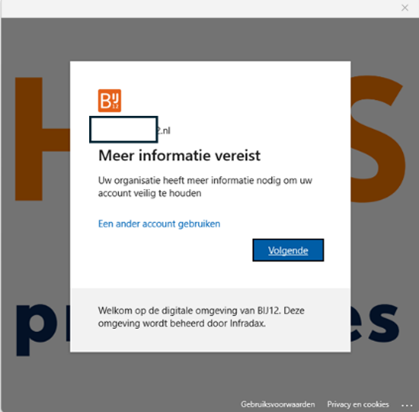
Er verschijnt een melding. Klik op volgende.
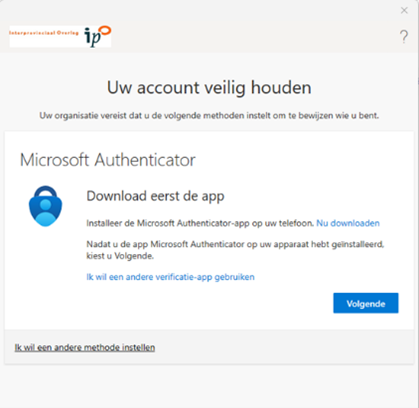
Klik nogmaals op volgende.
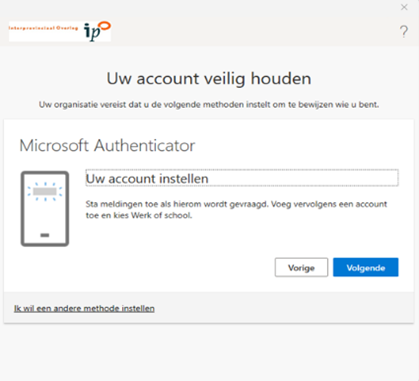
- Open nu de Microsoft Authenticator app, op uw telefoon.
- Klik op het + teken (rechtsboven in de app).
- Selecteer Werk- of schoolaccount.
- Kies voor QR-code scannen.
- Scan met uw telefoon de code op het scherm van uw PC.
- Er verschijnt een nieuw venster op uw PC. Klik hier op volgende.
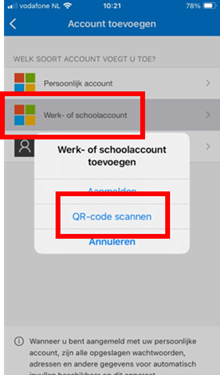
Er verschijnt op uw PC-scherm een code.
Vul deze in op uw telefoon in de Authenticator app en klik dan op ‘Ja’.
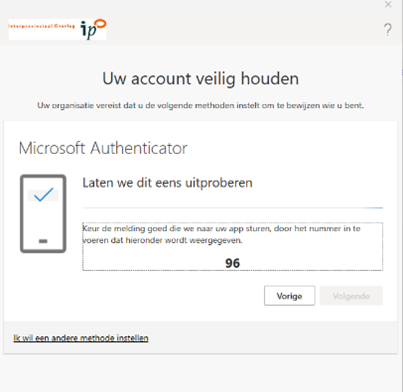
Op uw PC-scherm wordt de melding goedgekeurd. Klik op volgende.
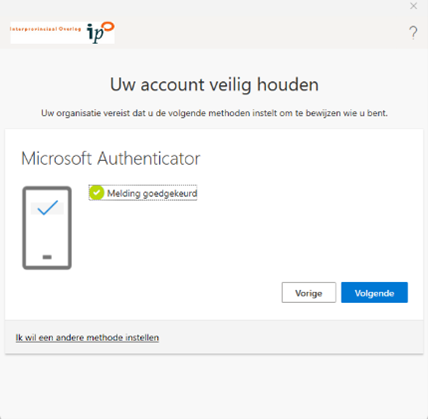
U krijgt een afsluitende melding op uw PC-scherm dat het proces succesvol is verlopen.
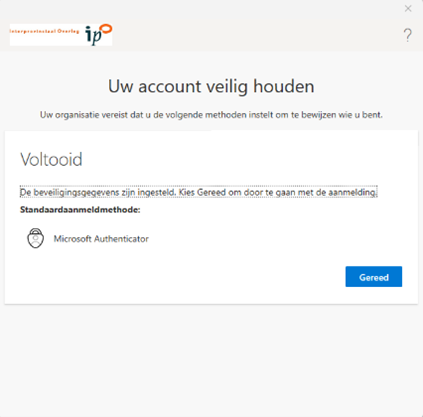
U wordt nu doorgeleid naar de IPO-samenwerkomgeving.
Voortaan hebt u de Microsoft Authenticator nodig bij het aanmelden in onze omgeving. Daarmee houden we onze omgeving veilig.
